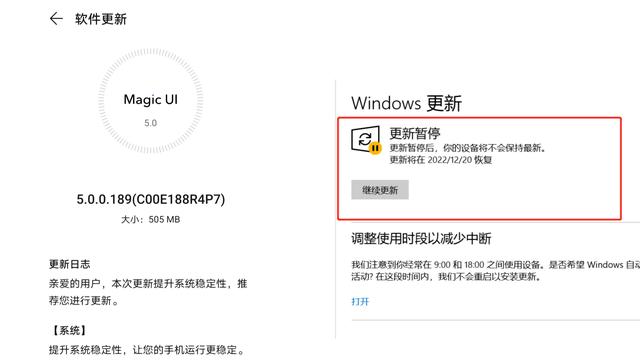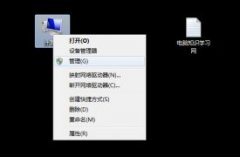1 插入U盘和硬盘,操作硬盘内存检查扫描工具菜单


2 运行MHDD V4.60硬盘检测
3 进入到“MHDD” (MHDD是俄罗斯Maysoft公司生产的专业硬盘工具软件)界面完成后,可以看到硬盘已经检查出来了,是第六项,输入6回车
然后按两下F4.可以打开4MHDD硬盘检测。
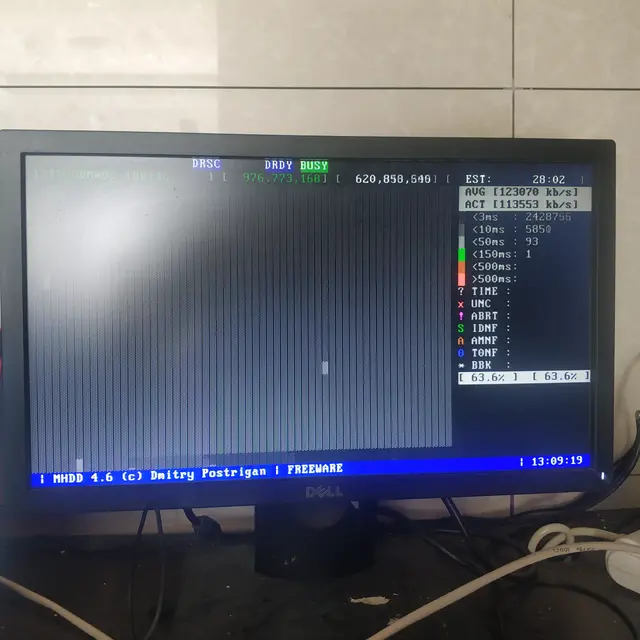
右边有很多硬盘,第一个意思是硬盘反应时间小于3毫秒,依次推。
这里可以看到右边有很多硬盘,第一个意思是硬盘反应时间小于3毫秒,依次推。如果有超过500毫秒或超过500毫秒毫秒,那么硬盘就会坏。主要扫描系统所在的分区,硬盘前部。比如用1TB系统所在的硬盘C盘分区为50G的话。只需扫描前5%硬盘即可。如果前5%没有问题,那么计算机运行缓慢与硬盘无关,那么你必须在其他地方找到原因。